 |
Текстовый процессор.
Тема: "Правила набора текста".
Класс: 5+
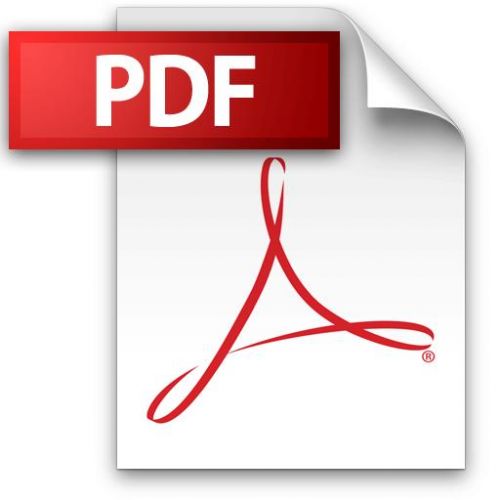 Набор текста (секреты мастерства) (.pdf) Набор текста (секреты мастерства) (.pdf)
|
НАБОР ТЕКСТА (секреты мастерства)
Скрытые символы форматирования
Любой электронный текст – это набор символов, в том числе и таких спецсимволов, как пробел, знак табуляции, знак конца абзаца. Чтобы оформить текст грамотно и красиво, надо уметь этими символами управлять, а для этого их надо, как минимум увидеть.
На ленте Главная (на панели Форматирование) найдите и выберите пиктограмму Отобразить все знаки (рис.1).
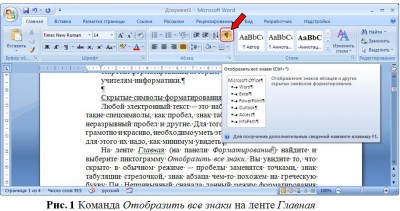
Вам откроется скрытый мир спецзнаков – пробелы заменятся точками, знак табуляции стрелочкой, знак абзаца чем-то похожем на греческую букву Пи. Непривычный сначала данный режим форматирования поможет вам виртуозно управлять текстом. Труднее всех к этому привыкают учителя литературы и русского языка, ведь каждый из таких непечатаемых символов кажется им синтаксической ошибкой.
Основное правило при наборе текста: «Нельзя ставить более одного пробела или знака табуляции подряд». Если для достижения нужного визуального эффекта вы пренебрегаете данным правилом, значит этот урок для вас.
Табуляция
Как в одной и той же строке, не используя таблицы, отформатировать составные его части разными способами (например, дату по левому краю, а подпись – по правому)?
Секрет 1.
Между частями текста ставим символ табуляции – клавиша Тab. В специальном окошке выбирается знак табуляции, который определяет способ форматирования текста после него (рис.2). На горизонтальной линейке щелчком мыши ставится графическое отображение символа табуляции (рис.2).
Достоинством данного способа является то, что даже при изменении текста или шрифта форматирование сохраняется.
Посмотреть все знаки табуляции в строке, можно дважды щелкнув по любому из знаков табуляции (это не всегда получается с первого раза, поэтому можно воспользоваться верхним меню). Удалить символ табуляции можно мышью, «стянув» его с линейки вниз.

Отступы
Отступы – это расстояние от полей до текста. Отступы делятся на отступы слева – выступ, отступ первой строки (так называемая «красная» строка) и отступ справа (рис.3). Также можно воспользоваться командами диалогового окна Абзац, для этого на ленте Главная в разделе Абзац щелкните на стрелке в правом нижнем углу (Форматирование / Абзац).

Как правильно отформатировать текст, который должен располагаться правее основного текста и при этом иметь ровный левый край?
Секрет 2. Эпиграф, «шапка» заявления, выходные данные реферата, стихотворная цитата и форматируют по левому краю и увеличивают отступ слева (рис.4).
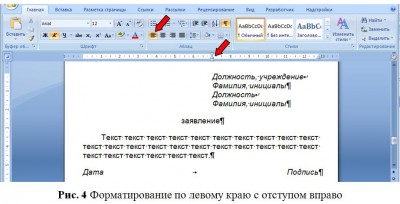
Абзац
Абзац в текстовом процессоре, это не логически завершенная мысль, а совокупность символов, в конце которой стоит знак абзаца  . Абзацы отличаются своими параметрами форматирования, такими как выравнивание, интервалы и стили. . Абзацы отличаются своими параметрами форматирования, такими как выравнивание, интервалы и стили.
При вводе текста следует помнить, что программа сама переходит на новую строку при достижении правой границы документа, поэтому клавишу Еnter нажимают только в том случае, если надо завершить абзац и начать новый.
Как правильно набрать текст стихотворения, чтобы компьютер без проблем проверил его на синтаксические ошибки? При неправильном наборе, когда каждая строка – это отдельный абзац, в случае, когда части предложения расположены в нескольких строчках, программа не в состоянии распознать, что имеет дело с одним предложением, поэтому находит синтаксические ошибки там, где их нет.
Секрет 3. Чтобы отдельные части предложения, расположенные на разных строках компьютер воспринимал, как единое целое, в конце строки необходимо ставить Разрыв строки с помощью клавиш Shift+Еnter. Визуально данный спецзнак выглядит как изогнутая стрелка (рис.5).

Данный прием можно использовать при форматировании нумерованных и маркированных списков, когда несколько абзацев необходимо объединить в один общий пункт. Для перехода на новую строку нажмем Shift+Еnter. Однако, если стиль форматирования абзаца был по ширине, то расстояние между словами может стать неоправданно огромным (рис.6, второй пункт списка).

Как перейти на новую строку и при этом сохранить стиль форматирования «по ширине»?
Секрет 4. Перед тем, как нажать Shift+Еnter поставьте в конце строки знак табуляции – клавиша Tab (рис. 7). Визуально знак табуляции отображается в виде стрелки вправо.

Этим секретом я особенно горжусь. Потому что нашла его сама опытным путем.
Неразрывный пробел
Как добиться того, чтобы два или более слов неразрывно следовали друг за другом в одной строке, например, инициалы и фамилия, день и месяц, величина и единица измерения?
Секрет 5. В таких случаях используют неразрывный пробел. Ставится он с помощью клавиш Shift+Ctrl+Пробел, которые надо нажимать одновременно. Визуально неразрывный пробел обозначается кружочком (рис.8).

В заключении еще один секретный инструмент, который позволяет скопировать стиль и форматирование с одного блока текста (слова или абзаца) на другой (другие).
Например, в тексте на рис.8 все фамилии выделены курсивом и подчеркиванием. Для того чтобы каждый раз не выбирать эти два начертания, применяем курсив и подчеркивание к одной из фамилий, затем дважды щелкаем по инструменту Формат по образцу (рис.9), теперь, если щелкать мышью по словам или выделять блоки текста к ним автоматически будут применяться параметры текста (начертание, стиль, размер и тип шрифта).

Если таким же образом в качестве образца выделить абзац, то кроме перечисленных параметров текста будут скопированы характеристики абзаца (стиль форматирования выравнивания, отступы, межстрочный интервал и т.д.).
Прекратить действие инструмента, можно повторным нажатием на пиктограмму, либо, начав делать в документе другое действие.
В докладе рассмотрены далеко не все секреты форматирования, а ведь есть еще много других секретов. Именно вам и предстоит раскрыть их. Желаю удачи. | 
